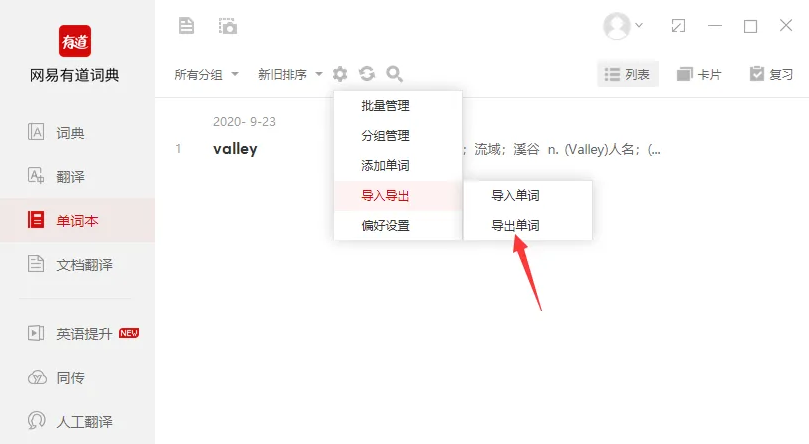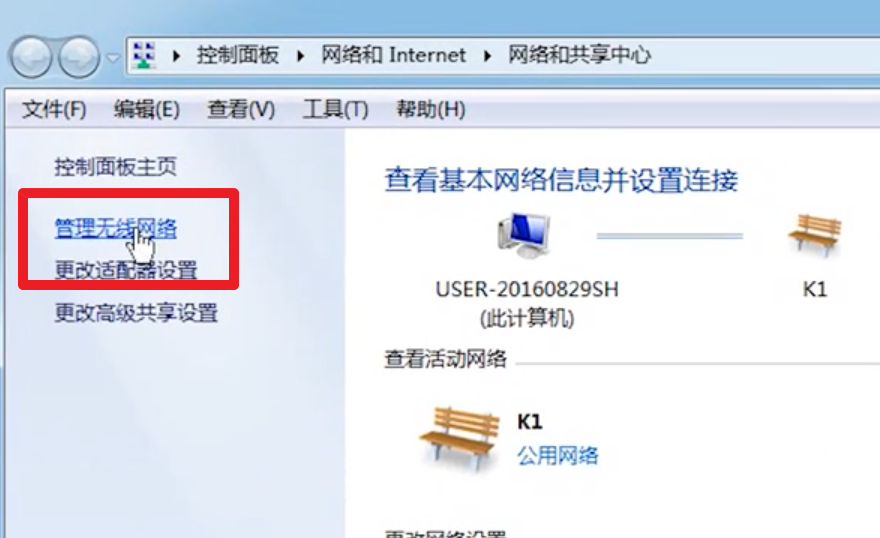有道翻译的截图翻译功能,在PC端通常通过快捷键(默认为Ctrl+Alt+D)或点击任务栏图标来启动;在手机端,则需要开启相关权限,之后便可通过通知栏快捷开关或在App内选择图片来进行翻译。 用户可以根据自己的使用习惯,在软件的“设置”中心对快捷键、自动复制等功能进行个性化配置,以实现更高效、便捷的翻译体验。
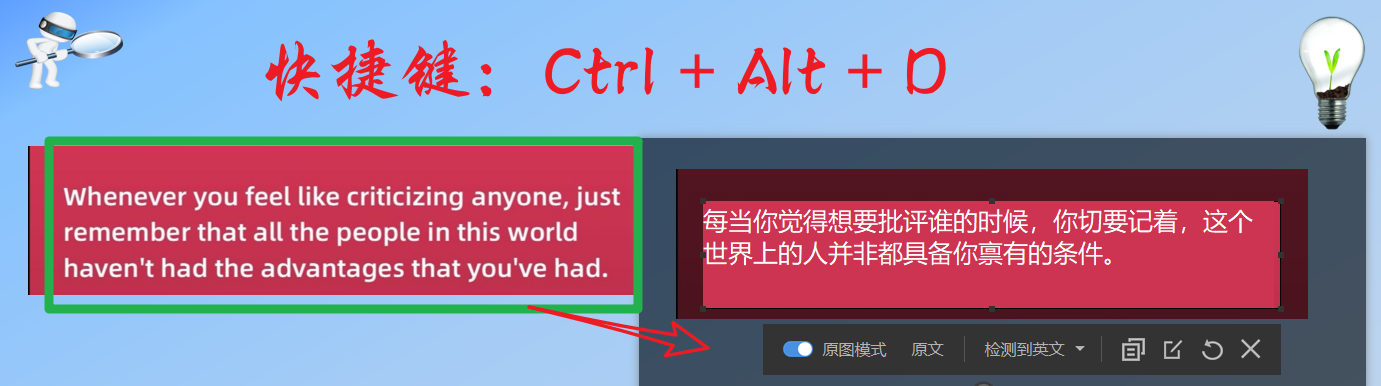
目录
什么是有道翻译截图功能?
有道翻译的截图翻译是一项极其强大的功能,它允许用户通过截取屏幕上的任意区域,快速识别图中的文字并将其翻译成指定语言。无论是浏览外语网站、阅读PDF文档、观看视频,还是处理图片格式的报告,只要屏幕上能看到的文字,几乎都可以通过截图翻译一键搞定。这项功能打破了文本复制的限制,极大地提升了信息获取和跨语言沟通的效率,是 有道 智能学习工具矩阵中的明星功能之一。
该功能的核心优势在于其便捷性和普适性。它集成了先进的OCR(光学字符识别)技术和有道神经网络翻译(YNMT)引擎,确保了文字识别的高准确率和翻译结果的专业流畅。用户无需手动输入,只需框选所需区域,即可获得即时翻译,显著简化了操作流程。
PC端(Windows & Mac)有道翻译截图设置指南
在电脑上使用有道翻译的截图功能是最高效的场景之一。无论您是Windows用户还是Mac用户,都可以通过简单的设置,让这项功能成为您日常工作和学习的得力助手。
如何快速启动截图翻译?
在PC端,启动截图翻译通常有以下几种方式,您可以选择最适合自己的一种:
1. 使用默认快捷键:这是最快的方式。安装有道翻译PC版后,系统默认的截图翻译快捷键是 Ctrl + Alt + D。在任何界面下,同时按下这三个键,鼠标会变成一个十字准星,此时拖动鼠标框选需要翻译的区域即可。
2. 点击任务栏/菜单栏图标:
- 在 Windows 系统中,有道翻译的图标通常会驻留在右下角的任务栏通知区域。右键单击该图标,在弹出的菜单中选择“截图翻译”即可启动。
- 在 Mac 系统中,图标位于屏幕顶部的菜单栏。单击图标,然后在下拉菜单中选择“截图翻译”。
3. 打开软件主界面:启动有道翻译客户端,在主界面的功能区通常能直接找到“截图翻译”的按钮,点击后同样可以开始使用。
自定义截图翻译快捷键
默认的快捷键 Ctrl + Alt + D 可能会与您电脑上其他软件(如QQ截图)的快捷键冲突。此时,自定义一个专属的快捷键就显得尤为重要。
设置步骤如下:
- 打开有道翻译客户端,找到并进入“设置”中心(通常是主界面右上角的齿轮图标)。
- 在设置菜单中,寻找到“快捷键”或“热键设置”相关的选项。
- 找到“截图翻译”或“屏幕取词”对应的设置项,点击当前的快捷键组合。
- 在弹出的窗口中,同时按下您想设置的新快捷键组合,例如 Ctrl + Alt + Q。
- 点击“确定”或“保存”即可生效。建议选择一个不常用且方便按下的组合。
屏幕划词与取词翻译设置
除了截图翻译,有道翻译还提供了同样便捷的“划词翻译”和“取词翻译”功能,它们是截图翻译的有力补充,适用于可复制的文本场景。
划词翻译:在浏览器或文档中,用鼠标选中一段外语文字,旁边会自动出现有道翻译的小图标,点击即可查看翻译结果。
取词翻译:将鼠标悬停在某个单词上,屏幕上会立即显示该单词的释义。
您可以在“设置”中心的“取词划词”标签页中对这些功能进行详细配置,例如:
- 选择开启或关闭划词/取词功能。
- 设置按下哪个按键(如Ctrl键)的同时划词/取词才触发翻译,避免误操作。
- 调整翻译结果窗口的显示样式和位置。
移动端(Android & iOS)有道翻译截图功能详解
在手机上,截图翻译同样能解决诸多问题,比如翻译社交媒体上的图片、应用界面中的外语提示等。安卓和iOS的实现方式略有不同。
安卓手机如何开启和使用截图翻译?
安卓系统由于其开放性,有道翻译可以实现非常便捷的系统级截图翻译功能。
开启步骤:
- 打开有道翻译App,进入“我的”页面,找到“设置”。
- 在设置中找到“截图翻译”或类似的选项,点击进入。
- 根据App的指引,开启所需的系统权限,主要是“悬浮窗权限”和“读取存储权限”。这是为了让翻译功能悬浮于其他应用之上并读取截图文件。
- 开启成功后,通常在手机的通知栏/快捷开关面板中会出现一个“截图翻译”的开关。
使用方法:
- 在任何需要翻译的界面,先正常进行手机截图(例如,电源键+音量下键)。
- 截图完成后,下拉通知栏,点击“截图翻译”的快捷开关。
- 有道翻译会自动识别刚刚的截图并进行翻译。或者,部分手机系统截图后会有“分享”选项,直接分享给有道翻译App也能触发翻译。
苹果手机(iOS)上的图片翻译技巧
由于iOS系统的限制,无法像安卓一样实现系统级的快捷开关。但在有道翻译App内部,图片翻译功能同样强大。
使用方法:
- 在需要翻译的界面,使用iPhone的截图功能(例如,电源键+音量上键)截取屏幕,图片会自动保存到“照片”应用中。
- 打开有道翻译App。
- 在主界面的翻译框下方,找到“图片翻译”或相机图标,点击它。
- 选择“相册”或“照片”,然后找到您刚刚截取的那张图片。
- App会自动识别图片中的文字并呈现翻译结果,您还可以手动涂抹选择需要翻译的特定区域。
提升效率:有道截图翻译进阶技巧
掌握了基本操作后,一些进阶技巧能让您的翻译体验更上一层楼。
如何识别并翻译长图或滚动截图?
对于内容超出一屏的长网页或长图,可以先使用手机或电脑的滚动截图功能生成一张完整的长图。然后,通过有道翻译的“图片翻译”功能导入这张长图。强大的OCR技术能够很好地分段识别和翻译长图中的内容,确保排版清晰,阅读流畅。
翻译结果的二次编辑与保存
截图翻译后的结果并非一成不变。在翻译结果窗口,您通常可以:
- 对比原文:点击“对照”或类似按钮,可以原文和译文逐行对比,方便校对。
- 编辑译文:如果对机器翻译的结果不完全满意,可以直接在译文框内进行修改,使其更符合语境。
- 复制与导出:一键复制所有译文,或者将翻译结果以文本或图片形式保存下来,方便后续使用和分享。
常见问题与解决方案
在使用过程中,可能会遇到一些小问题。这里提供了一些常见的解决方案。
为什么截图翻译快捷键没反应?
这通常是快捷键冲突导致的。请按照以下步骤排查:
- 检查热键冲突:回想一下是否有其他软件(如QQ、钉钉、Snipaste等截图工具)占用了相同的快捷键。尝试关闭这些软件后再试。
- 修改快捷键:最直接的解决方法是进入有道翻译的“设置”-“快捷键”,为截图翻译重新设置一个独一无二的快捷键。
- 重启软件或电脑:有时程序出现未知错误,重启有道翻译或重启电脑可以解决大部分问题。
- 检查软件权限:在Mac上,需要确保在“系统偏好设置” -> “安全性与隐私” -> “屏幕录制”中为有道翻译勾选了权限。
截图后无法识别文字或翻译失败怎么办?
如果截图后提示识别失败或翻译不出来,可以尝试以下方法:
| 可能原因 | 解决方案 |
|---|---|
| 图片质量太差 | 确保截图区域的文字清晰、分辨率足够高,避免模糊、倾斜或光线过暗。 |
| 文字背景过于复杂 | 尽量截取背景相对纯净的文字区域。如果文字与背景颜色相近,OCR识别难度会增大。 |
| 字体特殊或艺术化 | 对于手写体、草书或非常规的艺术字体,OCR识别率会下降。尽量使用于标准印刷体。 |
| 网络连接问题 | 截图翻译需要联网进行。请检查您的网络连接是否正常。 |
| 语言选择错误 | 在翻译结果窗口检查源语言是否设置正确。虽然大多时候可以自动检测,但偶尔也需要手动指定。 |
通过掌握这些设置和技巧,有道翻译的截图功能将不再神秘,而是成为您手中一把解决跨语言障碍的利器,无论在哪个平台,都能轻松应对各种翻译需求。